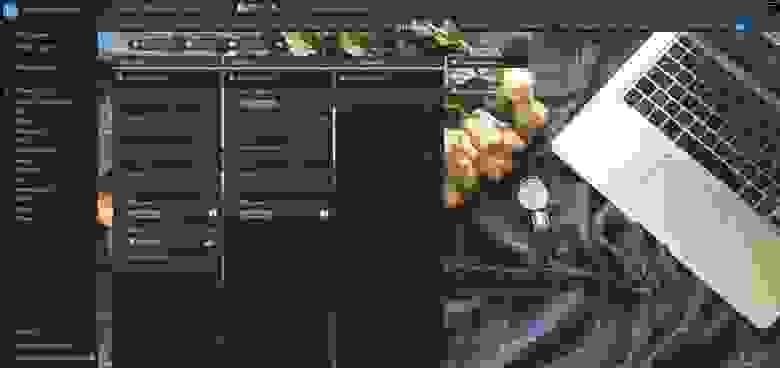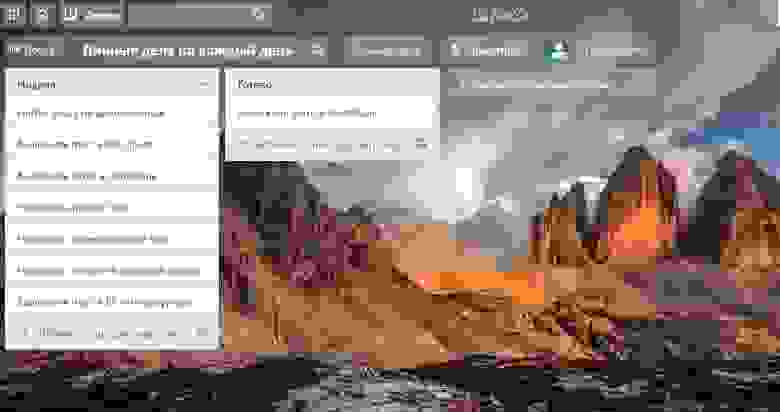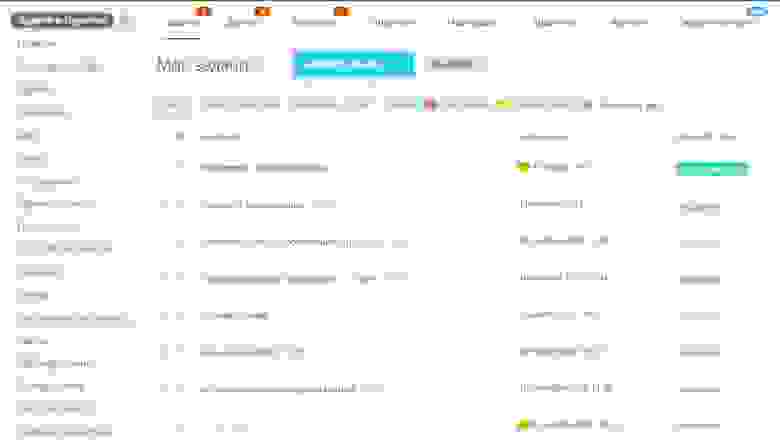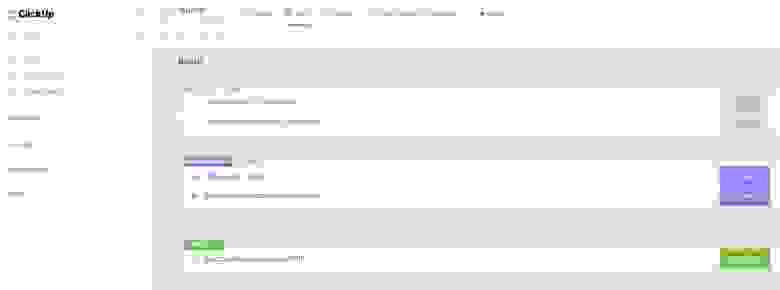В чем делать проекты
Рейтинг 2021: лучшие программы для ПК
и онлайн сервисы для создания презентаций
Нужен хороший софт для подготовки презентации? Для вас мы собрали ТОП-15 наиболее удачных ПО на компьютер и онлайн-сервисов. Читайте плюсы и минусы лучших программ для презентаций и выбирайте подходящую.
Посмотрите видео, чтобы узнать про самые популярные программы:
Через какую программу делать презентацию
Самым известным приложением для данной задачи является бесплатный PowerPoint из пакета Microsoft Office. Однако известное – не значит лучшее. Оно подойдёт для подготовки простых проектов, но при рассмотрении других программ вы с удивлением обнаружите, что есть более удобные, понятные и функциональные аналоги PowerPoint, где можно создавать действительно впечатляющие работы.
Таблица сравнения программ
| Особенности | ФотоШОУ PRO | ProShow Producer | SmartDraw | VideoScribe | SlideDog | Apple Keynote | Kingsoft Presentation | LibreOffice | Hippani Animator | Google Slides | Prezi | OpenOffice | Canva | Piktochart | Sway |
|---|---|---|---|---|---|---|---|---|---|---|---|---|---|---|---|
| Русский язык | |||||||||||||||
| Лицензия | пробная | пробная | пробная | пробная | пробная | бесплатно | бесплатно | бесплатно | бесплатно | бесплатно | бесплатно | бесплатно | бесплатно | бесплатно | бесплатно |
| на ПК/онлайн | на ПК | на ПК | на ПК | на ПК | на ПК | на ПК и онлайн | на ПК | на ПК | на ПК | онлайн | онлайн | на ПК | онлайн | онлайн | онлайн |
| ОС | Windows | Windows | Windows | Windows | Windows | IOS | Windows | Windows | Windows | Интернет | Интернет | Windows | Интернет | Интернет | Интернет |
| Удобство | 10 | 8 | 7 | 7 | 6 | 7 | 8 | 7 | 6 | 8 | 8 | 7 | 8 | 7 | 7 |
| Инструменты | очень много | очень много | много | много | много | много | мало | мало | мало | мало | мало | мало | средне | мало | мало |
| Уровень | любитель | профи | любитель | любитель | любитель | любитель | любитель | любитель | любитель | любитель | любитель | любитель | любитель | любитель | любитель |
1. ФотоШОУ PRO
ФотоШОУ PRO – отечественное ПО для подготовки привлекательных слайд-шоу из фотографий и видео. Здесь легко легко сделать обычную презентацию с текстом и картинками, где слайды будут плавно сменять друг друга. Но это ещё не все возможности. Редактор позволяет создать зрелищные ролики с анимацией и впечатляющими эффектами. При этом интерфейс разработан с расчётом на рядовых пользователей, а не профи, поэтому даже начинающий быстро разберётся с инструментами.
Познакомьтесь с возможностями программы №1
для создания презентаций
Скачайте лучшую программу для создания презентаций
В редакторе доступны следующие возможности:
Если вы не знаете, через какую программу делать презентацию, попробуйте ФотоШОУ PRO для Windows. Выбрав ее, вы получите действительно удобный и доступный редактор со множеством инструментов для подготовки проектов для бизнеса, учёбы или поздравлений.
Интерфейс ФотоШОУ PRO
2. ProShow Producer
ProShow Producer – серьёзное ПО для подготовки видеопрезентаций в высоком разрешении. Здесь достаточно много инструментов, более 1200 фильтров и эффектов, встроенная коллекция аудио с лицензиями, даже присутствует плагин для Adobe Lightroom.
Однако не обошлось и без минусов. Как и многие профессиональные программы, редактор стоит дорого, а в пробном режиме (15 дней) на изображение будет наложен логотип разработчика. К тому же у ProShow Producer нет русской локализации, из-за чего могут возникнуть сложности в освоении инструментария.
Интерфейс ProShow Producer
3. SmartDraw
SmartDraw – вполне подходящее приложение, чтобы делать презентации. Оно специализируется на подготовке графиков, чертежей, диаграмм и тому подобного, а также позволяет готовить стандартные слайд-шоу. В программе есть множество шаблонов объектов, вы сможете делать инфографику, а также открывать и редактировать файлы из Microsoft Office. Однако инструментов для красивого визуального оформления слишком мало, а интерфейс программы англоязычный.
4. VideoScribe
VideoScribe – альтернатива PowerPoint с интересной особенностью. Она содержит многочисленные заготовки объектов, которые можно использовать для анимации. В результате можно подготовить достаточно оригинальные проекты, не похожие на большинство работ, сделанных в стандартных редакторах. Кроме того VideoScribe включает встроенную коллекцию аудио и даёт возможность сохранить ролик в любом формате.
При всех очевидных преимуществах софта, у него есть и существенные недостатки, особенно для российских пользователей. Цена подписки на VideoScribe очень высокая, а интерфейс доступен только на английском языке.
5. SlideDog
SlideDog – программа для создания презентаций на компьютере с необычными возможностями взаимодействия с онлайн-контентом. Например, пользователям не потребуется сначала загружать клип с YouTube на компьютер, а потом вставлять в программу. SlideDog позволяет подгрузить видео прямо с интернет-сервиса. Также вы сможете импортировать в проекты данные из офисных документов. Из недостатков софта – освоение требует времени, отсутствует русификация. Версия с полноценным инструментарием является платной, с дорогой ежемесячной подпиской.
6. Apple Keynote
Apple Keynote — бесплатный софт, где есть все необходимые инструменты для подготовки слайд-шоу. Здесь можно добавлять эффекты, использовать темы, выбирать шрифты. В ПО есть опция коллективной работы над проектом.
Интерфейс Apple Keynote
Apple Keynote, как видно из названия, работает только на платформах Apple, однако есть онлайн версия на сайте, которая доступна всем.
7. Kingsoft Presentation
Если вы ищете бесплатные программы для создания презентаций, можно попробовать Kingsoft Presentation (входит в пакет WPS Office). С ним достаточно легко разобраться, можно использовать видео и аудио, вставлять переходы, одновременно работать над несколькими презентациями. Ещё больше опций можно получить, если купить платную версию софта, но и в бесплатной инструментов вполне хватит.
Интерфейс Kingsoft Presentation
Минус у Kingsoft Presentation тоже есть, причём весьма существенный – редактор не русифицирован. Если не владеете английским, будет сложно разобраться с интерфейсом.
Cкачайте программу №1 для подготовки презентаций
8. LibreOffice
LibreOffice – аналог офисного пакета от Microsoft, который можно скачать бесплатно. Помимо приложений для работы с текстом и таблицами в его состав входит Impress для мультимедийных презентаций. В нём вы найдёте многочисленные инструменты для рисования, различные стили и спецэффекты, опции для удобного создания диаграмм и чертежей и многое другое. Сохранять готовую работу можно в любом подходящем формате. Облегчит работу интерфейс на русском языке.
Если требуется бесплатно скачать программу для создания презентаций на ПК на русском языке, это удачный вариант. Хотя недостаток у Impress всё же имеется. Получить его отдельно не получится: придётся загружать весь пакет LibreOffice, даже если он не нужен.
9. Hippani Animator
Hippani Animator подходит для создания слайд-шоу, анимированных баннеров и даже скринсейверов. Если вы ищете, в какой программе можно сделать оригинальную авторскую презентацию, то это прекрасный вариант. Дело в том, что у софта достаточно инструментов для подготовки проекта с нуля, но крайне мало готовых шаблонов. Кроме того, есть ошибки в переводе текста интерфейса. Программа выпускается в полностью бесплатной версии с базовыми опциями и платной с расширенным функционалом.
Интерфейс Hippani Animator
10. Google Slides
Google Slides – бесплатный онлайн-сервис, доступный пользователям, создавшим аккаунт Google. Основная его фишка – возможность совместного редактирования в реальном времени. Сервис предлагает все основные функции из PowerPoint: работа с текстом, добавление картинок и фигур, готовые макеты, темы и многое другое. Вряд ли получится создать в программе действительно красочное шоу, но для базовых презентаций, например, для создания проектов для школы, сервис хорошо подходит. Для использования обязательно иметь созданный Google-аккаунт.
Интерфейс Google Slides
11. Prezi
Prezi – бесплатный сайт для подготовки презентаций. Есть и оффлайн версия, но для использования придётся оплачивать подписку. Prezi сильно отличается от прочих аналогов конечным видом презентации. Она не будет состоять из обычных слайдов, сменяющих один другой. Вы получите одно большое полотно, по которому разложены необходимые элементы и при показе камера будет двигаться между ними.
Prezi больше подходит для творческих проектов, а для деловых показов она слишком нестандартная. В бесплатной базовой версии мало инструментов.
12. OpenOffice
Бесплатный аналог Microsoft Office, в котором есть дополнение для подготовки презентаций. Интерфейс программы русскоязычный, есть инструменты редактирования и сохранения в удобном формате. Однако скачать программу для презентаций отдельно от всего пакета OpenOffice не получится. К недостаткам также можно отнести, что здесь вряд ли можно подготовить красочную эффектную презентацию.
13. Canva
Сервис Canva – это онлайн конструктор, где можно подготовить визитки, обложки и презентации. Здесь много инструментов для работы, поэтому освоиться с интерфейсом не так просто, особенно для начинающих. Если вам требуется ПО для командной работы, то при наличии группы в 10 человек вы сможете пользоваться Canva бесплатно. В противном случае придётся платить. Ещё один недостаток – разные шрифты работают только для латиницы, а русский текст всегда будет получаться одинаковым.
14. Piktochart
Piktochart предлагает пользователям 10 шаблонов для подготовки показов, а также различные инструменты редактирования. Данный сервис часто используется для создания именно бизнес-презентаций, так как в нём есть возможность сделать инфографику. Если вам мало стандартного набора шаблонов, можно получить дополнительные, купив платную версию редактора Piktochart. Приобретение лицензии также открывает возможность сохранять готовые проекты в расширении PDF.
15. Sway
Sway – создание презентаций онлайн. Здесь можно сделать проект, который будет выложен на специальной странице домена сервиса. Пользователям доступны готовые шаблоны для быстрой подготовки проектов. Слайды можно прокручивать как горизонтально, так и вертикально, переходы между ними плавные. Сервис максимально напоминает PowerPoint, так как входит в набор Microsoft Office Online. Для работы требуется аккаунт Microsoft.
Мы рассмотрели наиболее практичные и функциональные варианты софта для презентаций. Онлайн-сервисы удобны тем, что не придётся ставить ПО на компьютер, но часто в них меньше функций, к тому же работа зависит от интернет-соединения и всегда есть шанс по случайности потерять свой труд. Редакторы на ПК, в свою очередь, надёжнее и обычно предлагают больше инструментов. Такой софт, как ФотоШОУ PRO, позволит сделать действительно эффектную презентацию, способную произвести впечатление на зрителей.
Установите программу для создания презентаций
20 инструментов для создания потрясающих презентаций
Пытаетесь убедить своего начальника поддержать новую идею, разговариваете с потенциальным клиентом о заключении сделки или создаете новый маркетинговый материал, вам нужно знать, как создать презентацию, которая не усыпит людей.
Сервис на базе технологий искусственного интеллекта самостоятельно адаптирует контент на слайдах под выбранный формат, помогает добавить анимацию графиков, переходов и рекомендует подходящие шаблоны.
Лучшее в отрасли программное обеспечение для создания макетов страниц для печатных и цифровых медиа. Этот инструмент для создания презентаций поможет вам создавать листовки, плакаты, брошюры, газеты, журналы и многое другое.
Веб-инструмент для создания онлайн-презентаций. Он позволяет любому создавать профессионально выглядящие презентации довольно простым способом, не требуя технических навыков.
Делает графический дизайн невероятно простым для любого пользователя, объединяя в себе инструмент для перетаскивания объектов и библиотеку из миллионов фотографий, графических элементов и шрифтов.
Позволит вашему бизнесу легко создавать профессиональные анимационные видеоролики для всех отраслей в таких сферах, как маркетинг, обучение и электронное обучение.
Это инструмент, который помогает вам делиться впечатляющими визуальными историями в форме инфографики, презентаций и другого визуального контента.
Презентационное приложение для творческих профессионалов. Это позволяет создавать презентации по-настоящему совместными усилиями. Он также позволяет экспортировать файл PDF/HTML.
Программа, которая помогает за секунды создавать слайды профессионального качества с использованием искусственного интеллекта.
Это один из лучших инструментов для презентаций, который содержит множество настраиваемых графиков, диаграмм и макетов, позволяющих быстро создать собственную презентацию.
Пишите и редактируйте текст, добавляйте видео, фотографии, живые веб-страницы, изображения в формате GIF, настраиваемые эффекты, корпоративный брендинг и многое другое.
Платформа визуальной коммуникации, которая дает вам свободу создавать профессиональные и полностью индивидуализированные видеоролики, которые понравятся вашей аудитории.
Приложение для презентаций для Mac, iPad и iPhone, которое обеспечивает лучшие результаты с красивыми, увлекательными презентациями с аналитикой, совместной работой и предупреждениями.
Платформа мгновенно передает слайды из презентаций на ваши устройства. Затем она использует взаимодействие с аудиторией для взаимодействия с делегатом и предлагает мощную аналитику событий.
Предоставляет простой и легкий способ сделать презентацию на iPad или на iPhone. Он поощряет лучшие практики презентации, помогая вам упростить свое сообщение и четко предоставить данные.
Инструмент для создания презентаций, инфографики, CVS, видеопрезентаций, викторин, электронных плакатов, досье и т. д. С помощью этого инструмента каждый может создавать невероятные визуальные истории для улучшения взаимодействия.
Вы можете записывать движения экрана, импортировать HD-видео из другого источника, настраивать и редактировать видео, а затем делиться готовой видеопрезентацией практически на любом устройстве.
Иногда специалистам по продажам и маркетингу требуется возможность переключаться между инструментами презентации, но это не всегда возможно из-за их технических ограничений. Это решение, позволит вам переключаться между PowerPoint, Prezi, PDF, веб-страницами и другими.
Инструмент для презентаций, который включает более 100 встроенных шаблонов, позволяющих вам легко создавать презентации.
Платформа для живого взаимодействия с аудиторией для ваших занятий, встреч и вечеринок с викторинами. Проводите опросы, обмен идеями и многое другое.
Сервис для создания презентационных видеороликов на базе искусственного интеллекта. Подойдет для оформления презентаций в виде статистики или промороликов. Также будет полезен для организаторов мероприятий и преподавателям при онлайн-обучении.
Спасибо за прочтение. Надеемся будет полезно. Если мы забыли упомянуть что-то важное или новое — пишите в комментарии.
Подписывайтесь на наш канал в Telegram, там вы найдете более 800 полезных сервисов на все случаи жизни.
Так мы узнали, что InDesign оказывается инструмент для презентаций. Ну окей 🙂
Подумаешь, типографское дело изучить ради презы
В том числе для презентаций, разве нет?)
Раз такая пьянка, давайте тогда и after effects использовать
Ага, тяжелая артиллерия прям)
Николай, спасибо за полезный инструмент.
Топ 0: Pitch.com
Непонятно как в такой подборке его не оказалось. Имхо лучший сервис для презентаций
Виктор, вы правы. Спасибо за полезное дополнение.
Я презентации, если без анимации, вообще в Figma или Miro быстро мобираю
Слышали про Keynote, не написали потому что его многие знают. Вообще есть порядка 100 наверное сервисов, которые так или иначе причастны к созданию презентаций.
Согласны, обязательно сделаем вторую часть. Спасибо что поделились опытом)
Спасибо за полезное дополнение. Учтем в следующей подборке)
Не изучал все инструменты, но проблема в том, что такие презентации нельзя импортировать в сервисы хранения презентаций по типу SlideShare. Конвертировать в PDF тоже не вариант, т.к. теряется анимация, видео.
Презентации нельзя использовать как материалы конференции, т.к. они привязаны к конкретному инструменту, в котором они создавались, и к конкретному человеку, который не может ими поделиться. Если и есть выгрузка, то это будет exe-ник с движком, который никуда не встроить.
Да, может PowerPoint и отстал в плане красивостей, но у него нет таких недостатков.
Как по мне, то для создания простой, минималистично презентации вполне хватает гугл-презентаций. Этого сервиса нет, так как он слишком очевидный?)
Не Power Point единым, или как сделать красивую презентацию, если вы не дизайнер
Когда дело доходит до создания презентаций, первое, что приходит на ум — открыть старый добрый Power Point и начать «колдовать» в нем. Честно говоря, эта программа уже всем порядком поднадоела. Зачастую, если вам нужно быстро создать презентацию в Power Point, вы выбираете готовый дизайн шаблона и далее вставляете текст, картинки, графики и т.д. Все получается однотипным. Такие презентации видели уже все миллион раз.
Но что делать, если от вас ждут разнообразия и нужно создать что-то новое? Мы предлагаем подборку из 7 сервисов, которые помогут вам при создании красивых презентаций, даже если вы не дизайнер. Их освоение не займет много времени, зато созданные презентации смогут удивить аудиторию. =)
7 сервисов для создания презентаций
Canva — один из популярных онлайн-сервисов для создания различных дизайн-элементов. Эта программа доступна на русском языке. Понятный интерфейс без труда поможет создать потрясающую презентацию буквально за 5 минут. Здесь вы найдете множество красивых шаблонов, которые сделаны в одном стиле. В каждом макете собрана большая коллекция слайдеров с разной вариацией цветов, расположения картинок и текста.
Кстати, про сервис Canva подробно рассказывали здесь.
Данный сервис предназначен только для создания презентаций. Prezi предлагает на выбор множество различных шаблонов, дизайн которых уже создан за вас. Остается только выбрать подходящий макет под тематику вашей презентации.
Отличительным преимуществом Prezi является анимация, которая создается автоматически. В презентациях используется зум-эффект, что позволяет как бы погрузиться внутрь каждого вашего слайда. Это помогает наглядно продемонстрировать всю собранную информацию, если ее достаточно много, а также подробно раскрыть каждый из тезисов.
В презентацию вы можете добавлять, так называемые «топики» и «сабтопики», в зависимости от наполнения презентации. Можно легко изменять последовательность всех элементов, добавлять свои изображения, аудио и видео.
Приложение позволяет создать презентацию, изменяя только текст на слайдах. Перед этим вам предоставят на выбор несколько шаблонов — останется только определиться с подходящим.
Удобство этого сервиса в том, что, находясь на одном слайде, есть возможность переключаться между вкладками «Текст» и «Дизайн». Например, изменяя текст, вы сможете сразу же увидеть, как меняется наполнение слайда.
Очень простой для освоения сервис. Создание презентации начинается с главного слайда. Здесь вы легко можете менять расположение текста и декоративных элементов. Для следующих слайдов вам предстоит выбрать готовую структуру, в которой все составляющие уже на месте, остается просто добавить текст. Если вам не нравится расположение каких-либо деталей на слайде, их можно изменить. При этом программа это делает сама, вы просто выбираете тот дизайн, который вам больше нравится.
Прежде чем, как создать презентацию в данном приложении, рекомендуем посмотреть обучающие видео. Visme содержит очень много наборов и настроек, что не может не радовать =) Выбирайте варианты оформления заголовков, абзацев, фигур, карт, иконок и т.д. Это позволяет сделать вашу презентацию более наполненной в плане дизайна.
Также есть возможность вставить в презентацию аудио и видео. В коллекции приложения есть несколько аудиозаписей, а видео можно добавлять, например, с ютьюба с помощью ссылки.
У данного сервиса хотелось бы выделить приятный глазу и понятный интерфейс, а также необычные и красивые макеты. В меню очень удобно предусмотрен предварительный показ эффекта при смене слайда. Тут вы также выбираете понравившийся вам шаблон и дальше создаете презентацию — заменяете текст, добавляете картинки, графики, видео.
Программа создана как раз для «недизайнеров». С помощью нее вы можете создавать не только креативные презентации, но и буклеты, инфографику, диаграммы, постеры, флаеры и т.д. Имеет преимущество среди остальных приложений — русскоязычный интерфейс.
Хочется также отметить большое количество значков и иконок, что позволяет не подбирать данные элементы с других источников. Еще на сервисе есть возможность добавлять интерактив: уже готовые формы, опросы, таблицы.
Основные рекомендации при создании презентаций
Создавать дизайн для презентаций — интересный и увлекательный процесс. Но не стоит забывать о некоторых правилах, которые стоит соблюдать.
Заключение
Как видите, чтобы создать красивую презентацию, не нужно обладать навыками дизайнера. Главное, подобрать нужную информацию и правильно её подать. Думаем, вам понравятся эти сервисы, которые мы подобрали для вас. Выбирайте любой из них и создавайте креативные презентации без особых усилий =)
Также, в одной из наших статей, вы можете узнать о приложениях для создания логотипа. Легкие в использовании инструменты помогут вам сделать логотип за несколько минут. Или это можем сделать мы — достаточно обратиться в нашу Службу поддержки.
Желаем вам успехов в освоении новых ресурсов! Кто знает, может в дальнейшем вы раскроете в себе талант дизайнера? =)
Обзор 10 бесплатных систем управления проектами. Что даром, а за что придется платить
У большинства систем управления проектами есть бесплатные версии, но они бывают двух принципиально разных видов.
«Честная» бесплатная версия. Система искренне хочет, чтобы вы свободно пользовались ею без ограничений по времени. И делились с друзьями.
«Пробная» бесплатная версия. Продукт нацелен на то, чтобы сконвертировать вас в платящего клиента. И потому намеренно урезает вам «жизненно важные» функции. Часто это становится неприятным сюрпризом, когда начинаешь пользоваться системой.
Мы в YouGile приняли опасное для себя решение и в октябре запустили «честную» бесплатную версию. Сняли все ограничения, оставили только одно – до 10 пользователей (оплата начиная с 11-го). Результат пока такой: сильно потеряли в количестве платящих клиентов, зато график активности в системе вырос в 2 раза за 3,5 месяца.
Конечно, предварительно мы изучили рынок и посмотрели, а какие free-версии предлагают наши конкуренты: Asana, Bitrix24, Trello и другие. Мы постоянно тестируем разные системы управления и делаем выводы: кто предлагает «честную» бесплатную версию, а кто нет.
В этой статье – обзор 10 бесплатных систем управления проектами. Делимся наблюдениями: где какие кейсы можно решить бесплатно, а в какой момент придется доставать кошелек.
Начнем с продуктов, у которых бесплатные версии наиболее полноценные, а также расскажем про свою.
10 бесплатных систем управления
1. YouGile
До 10 человек – полностью бесплатная, то есть «честная» облачная версия. Функционал весь на месте, тот же, что и за деньги, в рукаве ничего не прячем. По сути у нас нет бесплатного и платного тарифа как таковых – маленьким командам доступно абсолютно все, всегда и бесплатно. Оплата вводится только за 11-го человека.
Что получится сделать в бесплатной версии:
Организовать сотрудников в системе: указать должности, руководителей, отделы.
Наладить работу с подрядчиками и фрилансерами: настроить права доступа в системе для «своих» и для «чужих».
Создать проекты, доски, задачи, подзадачи.
Сортировать свои и чужие задачи в личном планировщике.
Наладить коммуникации между разными отделами. Например, передавать заказы из отдела продаж – на производство.
Общаться как в мессенджере. Каждая задача – это чат, также есть личные чаты. Со смайликами, цитированием, упоминаниями и всем, чем нас балуют соцсети и мессенджеры.
Смотреть, как выполняется работа – доступны все виды отчетов и сводок.
Сделать для себя «уютное» и удобное рабочее пространство: личные доски, свой фон, приватные и избранные задачи, чек-листы, таймеры, дедлайны.
За что точно придется платить:
За пользование системой в больших командах. До 10 человек – все бесплатно, за 11-го надо будет платить по 299 рублей в месяц.
За коробочную версию.
На бесплатном тарифе в YouGile можно легко работать всем отделом или маленькой командой. Создавайте сколько угодно проектов и досок, устанавливайте права для сотрудников, назначайте задачи, следите за ходом их выполнения. Помечайте важные задачи стикерами или звездочкой «Избранное». Общайтесь в чатах, обсуждайте заказ пиццы (приватно) или новый проект (всей командой). Обменивайтесь файлами (без ограничений по весу). «Побалуйтесь» смайликами и красивыми фонами для досок.
2. Trello
Крутая бесплатная версия – «честная». Никаких ограничений по времени и количеству пользователей. Ограничения только по числу досок – до 10 штук. И кое-где функционал урезан: не настроить права доступа, не отсортировать карточки, не экспортировать данные, не использовать больше 1 расширения для 1 доски. Раньше было лучше – до продажи Trello компании Atlassian. Однако все равно считаем эту версию вполне полноценной для работы в небольших командах.
Что получится сделать в бесплатной версии:
Да собственно все, чего вы ждете от системы управления проектами. Доски, задачи, дедлайны. Сколько угодно карточек, сколько угодно списков, сколько угодно пользователей.
Можно загружать файлы, главное, чтобы не больше 10 МБ.
Хочется больше общения по задачам – есть интеграция со Slack.
Легко использовать для личных целей: план действий на день, на неделю, на месяц.
Легко использовать, чтобы организовать работу в отделе или небольшой команде.
За что точно придется платить:
Больше досок. Если хотите сделать более 10 открытых досок – переходите на платный тариф.
Расширения. Для каждой доски можно выбрать только 1 расширение бесплатно. Например, ставите календарь – тогда карта уже недоступна. Ставите голосование – и нельзя будет копировать карточки. В платной версии ограничений нет.
Тяжелые файлы. Платите, чтобы загружать в задачи 250 МБ.
Настройка прав доступа. Если нужно ограничить права пользователя в рамках доски или команды, например, при работе с фрилансерами и подрядчиками.
Приоритетная техподдержка. Ответ прилетает на почту в течение 1 дня.
Группировка и объединение досок в коллекции, чтобы не путаться в них.
Сортировка карточек. Навести порядок, упорядочить карточки по последним действиям или числу участников – только в платной версии.
Интеграции без ограничений: более 100 интеграций с Jira, Slack, Google Диск, InVision…
Кастомные фоны для досок и пользовательские стикеры. Не самое важное в этом списке, конечно, но упомянем тоже.
Итак, в бесплатной версии Trello можно продуктивно работать, особенно в небольших командах или отделах из 10-15 человек. Надо только все продумать: не создавать лишних досок, выбирать самые важные. Не грузить тяжелые файлы, хранить их где-то отдельно и в карточках просто давать на них ссылки. Интегрировать Slack. Этого вполне хватит. Но, конечно, без расширений, экспорта данных и гибкой настройки прав доступа временами будет нелегко.
3. Bitrix24
В марте этого года Bitrix24 расширили свой бесплатный тариф – сняли ограничение на количество пользователей. Раньше можно было пригласить только 12 человек, теперь – сколько пожелаете. Пожалуй, отнесем эту бесплатную версию к «честным». Базового функционала хватает, чтобы работать по проектам.
Что получится сделать в бесплатной версии:
Объединить сотрудников даже самой большой команды в общем рабочем пространстве.
Наладить общение в живой ленте или чатах, совершать звонки аудио и видео, обмениваться файлами.
Создавать группы, проекты, доски, ставить задачи и подзадачи, назначить исполнителей.
Хранить 5 ГБ файлов в облаке.
Настроить мобильную CRM.
Интегрировать Bitrix24 с Google Drive, Dropbox, Яндекс Диск, One Drive.
Редактировать документы в режиме онлайн в GoogleDocs и MS Office Online.
За что точно придется платить:
Настройка бизнес-процессов. Если у вас много регулярных процессов, например, согласование договоров, вам будет удобнее на платном тарифе.
Создание воронки продаж. В бесплатной версии можно построить только одну общую воронку.
Полноценная IP-телефония. Если планируете контролировать количество и качество звонков – переходите на платный тариф. Бесплатно можно записать только 100 звонков, и места дается только 5 ГБ.
Интеграция CRM с 1C. Актуально для многих команд.
Интеграция с почтой, создание email-рассылок.
Настройка прав доступа (на всех уровнях: доступ к задачам, доступ к файлам и папкам, доступ к CRM, к телефонии…).
Ряд второстепенных, но приятных функций: регулярные задачи, шаблоны проектов и задач, наблюдатели и соисполнители, учет рабочего времени.
Бесплатная версия Bitrix24 вполне подходит для работы, если у вашей команды нет особых запросов. Если вам нужна только работа с задачами – спокойно оставайтесь на free-версии. Если же вы хотите построить в системе управления полноценные бизнес-процессы, создать воронки продаж, настроить сквозную аналитику, интегрироваться с 1С и почтой – выбирайте платный тариф. Платных тарифов целых 5, они заточены под разные цели. Однако, на наш взгляд, Bitrix24 настолько напичкан всевозможными функциями, что встает вопрос: всегда ли они действительно нужны и легко ли их применять на практике?
4. Pyrus
«Честная» бесплатная версия для всех, кроме целевой аудитории. Система заточена под работу с документами, и именно на это ставит ограничение на бесплатном тарифе: до 100 задач, созданных по готовым формам. Если у вас есть такой бизнес-процесс, то вам этих 100 задач рано или поздно все равно не хватит. «Рядовым» же пользователям, которым нужны доски и стандартные задачи, на бесплатной версии будет комфортно.
Что получится сделать в бесплатной версии:
Пригласить любое количество сотрудников, создать любое количество простых задач, назначить исполнителей.
Связывать между собой задачи. Сортировать их по сроку и активности.
Обмениваться файлами по задачам, для их хранения дается 1 ГБ свободного места.
Вообще работать с задачами легко и приятно: есть доски, есть личный планировщик, где отображаются «задачи от меня» и «задачи для меня». Отдельно выводятся активные, отдельно – завершенные.
Есть много «фишек» в карточках задач: поставить на контроль, отложить на потом, настроить напоминание, повторить задачу.
Выстроить четкую структуру компании и настроить права доступа для разных отделов.
Можно считать время, затраченное каждым сотрудником на все задачи за выбранный период времени. Смотреть подробные отчеты и аналитику.
Настроить интеграцию с Google Drive, Dropbox, Box, OneDrive, а также с любой CRM.
Автоматизировать документооборот. Согласовывать договоры и платежи, оформлять заявки, работать с запросами от клиентов.
За что точно придется платить:
Формы. В системе есть удобные готовые формы, по которым можно создавать задачи и выстраивать целые бизнес-процесс. Это и является основным преимуществом системы. Но таких задач можно создать до 100 штук. Нужно больше – переходите на платный тариф.
Место на диске. В платной версии его дается в 100 раз больше – 100 ГБ вместо 1 ГБ.
Бесплатная версия системы управления Pyrus подойдет многим командам. Кроме тех, кто имеет дело с большим количеством документов и хочет автоматизировать работу с ними. В общем-то на этот сегмент платящей аудитории и ориентируется система. Еще одно самое неприятное ограничение – малый размер места на диске, всего 1 ГБ.
5. Jira
Система Jira, которая чаще всего используется как баг-трекер для отдела разработки – самая оплачиваемая система в России. Корпорации закупают ее примерно на 5 миллиардов рублей ежегодно. Однако у нее есть и бесплатная версия – до 10 пользователей. В целом мы относим ее к «честным», но все же есть серьезные ограничения: дается всего 2 ГБ места, нет расширенных прав доступа.
Что получится сделать в бесплатной версии:
Планировать работу: создавать доски, задачи, спринты, распределять их между исполнителями.
Пользоваться бизнес-шаблонами проектов (для отделов маркетинга, персонала, юридического и финансового, также есть универсальные шаблоны).
Собрать все рабочие файлы в одном месте: статусы, комментарии и вложения (дается 2 ГБ).
Расставлять приоритеты и дедлайны, контролировать ход работы над проектами.
Обсуждать задачи всей командой.
Создавать детальные отчеты о проектах, смотреть сводки, оценивать загрузку сотрудников.
Получить поддержку (правда, это не техподдержка в привычном понимании, а поддержка сообщества Jira).
За что точно придется платить:
Больше пользователей. Платные тарифы поддерживают до 10 000 пользователей.
Больше места в хранилище – 250 ГБ и больше.
Расширенные права доступа. Ограничить действия пользователей на уровне проектов и задач можно только в платной версии.
Анонимный доступ. Просмотр и создание задач без входа в систему. Удобно при работе с фрилансерами и подрядчиками.
В бесплатной версии могут работать маленькие команды. Главное – не хранить в системе тяжелые файлы и не приглашать сторонних людей, так как их права нельзя будет ограничить. Для команд от 10 человек подходит только платная версия.
6. ClickUp
С первого взгляда кажется, что система предлагает «честную» бесплатную версию – сколько угодно пользователей, сколько угодно задач, навсегда. Но если присмотреться внимательнее – увидишь множество ограничений: отчеты, настройка прав доступа, интеграции. Ключевое ограничение: лимит в 100 действий по ряду функций. Так что мы все-таки относим ее к «нечестным» free-версиям.
Что получится сделать в бесплатной версии:
Приглашать любое число пользователей в проекты.
Создавать сколько угодно досок, задач и списков и организовывать работу по ним.
Использовать заметки, цифровые блокноты, напоминания и календари.
Анализировать производительность спринтов.
Отслеживать, сколько времени было затрачено на ту или иную задачу.
Смотреть по календарю, когда работа началась и закончилась.
Сортировать задачи по тегам, присваивать им любые статусы.
Получить помощь от техподдержки, круглосуточно.
За что точно придется платить:
Место в хранилище. На бесплатном тарифе дается всего 100 МБ.
Настройка прав доступа.
Гостевой доступ к проектам.
Использование готовых форм.
Интеграции с Google Drive, Dropbox, OneDrive и другими хранилищами.
За превышение лимита в 100 действий по ряду функций, ценных для любой системы управления проектами: настройка полей в карточках, использование dashboard, timeline, mind-map и диаграмм Гантта и так далее.
Главная проблема на бесплатном тарифе – рано или поздно упираешься в потолок, когда исчерпаешь свой лимит на «100 действий» по множеству функций, и система просто «помашет тебе ручкой». И волей-неволей захочешь перейти на платный тариф.
7. Wrike
Возможности бесплатной версии сильно ограничены, и прежде всего количеством пользователей – до 5 человек. Еще несколько ключевых ограничений: нельзя настроить права доступа, нельзя оценить загрузку и «успеваемость» сотрудников. По нашему субъективному мнению это «нечестная» бесплатная версия, то есть «пробная».
Что получится сделать в бесплатной версии:
Задачи можно ставить как на доски, так и в личный планировщик. Можно их сортировать по дате, приоритету, статусу, важности.
Удобно хранить файлы и документы. Документы даже можно редактировать в режиме онлайн.
Общаться с коллегами в Ленте событий.
Интегрировать систему с Google Диск, Dropbox, Box, MSFT Office 365 и OneDrive.
Использовать в своих целях 2 ГБ места.
За что точно придется платить:
Отчеты. В платной версии можно создать свои шаблоны отчетов, подписаться на уведомления, отобразить наглядно все важные данные по проекту в виде графиков и диаграмм.
Любимая многими диаграмма Гантта тоже доступна только на платном тарифе.
Контроль загрузки сотрудников: кто что выполнил, в какие сроки. Есть индекс эффективности и учет рабочего времени.
Права доступа. Сгруппировать сотрудников по командам (отдел маркетинга, бухгалтерия и т.д.), каждой команде назначить права – это стоит денег. Как и приглашение «гостевых пользователей» – клиентов, подрядчиков, фрилансеров.
Даже такая мелочь, как календарь – только в платной версии.
Основные ограничения бесплатной версии: нет отчетов, нет настройки прав доступа, нет визуализации процессов и контроля загрузки сотрудников. Подходит только для маленьких отделов, где 5 человек. А для личного пользования лучше использовать более простые и интуитивно понятные бесплатные системы управления, такие как Trello. Однако эта free-версия позволяет познакомиться с Wrike и принять решение, подходит вам эта система или нет.
8. Asana
Есть бесплатная версия до 15 пользователей, но ее функционал сильно урезан: нет отчетов, нет возможности контролировать выполнение задач, нельзя следить за обновлениями. Шаг влево, шаг вправо – и ты проваливаешься в «Активируйте Asana Premium!». Относим ее к «нечестным».
Что получится сделать в бесплатной версии:
Создать сколько угодно проектов с высоким уровнем декомпозиции на основе шаблонов.
Организовать работу над проектами: создать доски, поставить задачи, назначить исполнителей.
Классифицировать задачи при помощи тегов.
Начать общение в карточках задач и общей новостной ленте.
Настроить для себя личный планировщик: сортировать задачи по сроку их выполнения, делать приватные задачи.
За что точно придется платить:
Отчеты. Вы не сможете посмотреть отчет даже про проектам или исполнителям.
Контроль выполнения задач, просмотр незавершенных и просроченных. Придется верить людям на слово, что все задачи выполняются в срок.
Возможность следить за новыми задачами, обновлениями и статусами важных проектов.
Визуализация процессов и создание связей между задачами. «Timeline» недоступен.
Работа с задачами, которые вы создали и поручили коллегам. Их даже нельзя вывести отдельно.
Без отчетов, форм, визуализации процессов, чужих задач, списка обновлений и контроля сроков работать в системе управления практически невозможно. Asana хочет, чтобы вы стали платящим клиентом, и потому забирает у вас половину функций. Бесплатная версия нужна только для знакомства – «подглядеть», что происходит внутри.
9. Worksection
Бесплатная версия очень условная, «нечестная»: до 2 активных проектов, до 5 пользователей, до 100 МБ на диске. Складывается ощущение, что ее добавили просто как формальность, для галочки. Однако она помогает познакомиться с системой управления тем, кто планирует работать на платном тарифе.
Что получится сделать в бесплатной версии:
Создать… всего 2 рабочих проекта. Пригласить до 5 пользователей.
Поизучать систему изнутри: попробовать создать задачу, пообсуждать ее, прикрепить файл.
Возможно, free-версию можно использовать для личных нужд, хотя для этого есть более удобные бесплатные системы управления проектами, тот же Trello.
За что точно придется платить:
Добавление более 2 проектов, задачи и подзадачи, возможность обозначать сроки выполнения, приоритеты, исполнителей, метки, статусы…
Ежедневный дайджест, приходящий на email.
Групповые чаты и обмен файлами более 100 МБ.
Функция учета времени, тайм-трекер. Которая помогает посчитать затраты по времени и бюджетам.
Настройка прав доступа, ограничение прав для клиентов и партнеров.
Бесплатную версию этой системы имеет смысл рассматривать только в том случае, в дальнейшем вы планируете перейти на платный тариф.
10. ToDoist
Бесплатная версия этой системы управления категорически «нечестная»: до 5 пользователей и до 80 проектов (хотя по сравнению с 2 проектами в Worksection это уже ого-го). Но радоваться рано. Все остальные возможности урезаны практически до нуля. Нельзя добавить более 150 задач, нельзя писать комментарии, нельзя загружать файлы.
Что получится сделать в бесплатной версии:
Разместить 150 задач.
«Подсмотреть», как устроена система изнутри, познакомиться с ней.
За что точно придется платить:
Большее число пользователей и проектов.
Более 150 активных задач.
Метки для карточек и их классификации.
Фильтры для поиска задач.
Визуализация продуктивности: цели на день и неделю, личный прогресс каждого пользователя.
Разные права для админа и для участника.
Формирование задач из писем в ящике Gmail.
Просмотр видео и прослушивание аудио в самой системе.
По факту бесплатной версии у этого сервиса нет. Да, вы можете создать 80 проектов и сделать целых 150 задач, но какой в этом смысл, если нельзя даже оставить комментарий? Не говоря уже об обмене файлами, напоминаниях, метках и прочих must-have атрибутах любой системы управления. Free-версия здесь – только для знакомства.
Сравнение 10 бесплатных систем управления
Подведем итоги. Как вы уже поняли, сам этот обзор 10 версий бесплатных систем управления – субъективный. В таблице ниже – только объективные данные и цифры.